Você deseja monetizar conteúdo valioso em seu site WordPress? Se for esse o caso, você pode pensar em criar um acesso pago. Um acesso pago é um recurso que cobra dos visitantes uma taxa para visualizar parte ou todo o seu conteúdo. Dessa forma, você pode obter receitas consistentes de seus leitores regulares e, ao mesmo tempo, atrair novos com seu conteúdo gratuito.

Mas como você colocará um acesso pago em seu site WordPress? Quais são as vantagens e desvantagens de utilizar um? Neste artigo, abordaremos essas preocupações e demonstraremos como simplesmente implementar um acesso pago em seu site WordPress utilizando alguns dos melhores plug-ins disponíveis.
O que é um acesso pago e por que usá-lo?
Um acesso pago é um recurso que oculta ou bloqueia seu material, a menos que você pague para acessá-lo. Paywalls são frequentemente empregados por jornais, revistas e outras publicações online que buscam monetizar seu conteúdo de alta qualidade.
Dependendo de seus objetivos e gostos, você pode empregar vários tipos de acesso pago.
Create Amazing Websites
Com o melhor criador de páginas gratuito Elementor
Comece agoraAqui estão alguns dos mais comuns:
- Paywall rígido: esse tipo de acesso pago coloca uma barreira de pagamento na frente de todo o seu conteúdo. Antes de poderem ler qualquer material seu, os visitantes devem se inscrever ou fazer uma transação. Este é o tipo de acesso pago mais restrito e agressivo, mas se você tiver um público dedicado e engajado, também poderá gerar mais dinheiro.
- Soft Paywall: Esta forma de acesso pago permite que os usuários leiam partes do seu material gratuitamente enquanto cobram para acessar o restante. Por exemplo, você pode fornecer uma determinada quantidade de artigos gratuitos a cada mês ou semana, ou pode fornecer visualizações gratuitas de seu conteúdo premium. Este é um acesso pago mais adaptável e fácil de usar, mas pode afetar as taxas de conversão se o seu conteúdo gratuito não for interessante o suficiente.
- Paywall medido: esta forma de acesso pago monitora a quantidade de conteúdo que um visitante consome e solicita que ele pague depois de atingir um determinado limite.
Por exemplo, você pode permitir que os visitantes leiam 5 artigos gratuitamente antes de solicitar que se inscrevam ou comprem. Este é um acesso pago mais dinâmico e adaptável, embora também possa ser influenciado pelas configurações do navegador, cookies ou VPNs.
Acesso pago versus assinatura
Embora possam ser usados simultaneamente, acesso pago e assinatura não são a mesma coisa. Um acesso pago é um recurso que cobra dos visitantes uma taxa para visualizar parte ou todo o seu conteúdo. Uma associação é uma forma de assinatura que permite aos visitantes obter acesso a várias vantagens, como conteúdo, comunidade, descontos e assim por diante.
Um acesso pago pode ser de vários tipos, como rígido, flexível ou medido. A associação pode ser classificada como básica, premium ou vitalícia. Um acesso pago pode ser usado para monetizar diretamente o material dos leitores. A associação pode ser utilizada para construir um público leal e engajado que aprecia seu material e se gaba dele.
Usando plug-ins como MemberPress , WooCommerce ou Payments Block, você pode implementar um acesso pago ou associação em seu site WordPress.
Você deve selecionar o plug-in apropriado, o tipo de acesso pago ou associação e a estratégia de conteúdo para o seu site.
Como configurar um acesso pago em seu site WordPress
A abordagem mais simples para implementar um acesso pago em seu site WordPress é usar um plug-in que permite estabelecer e gerenciar associações, assinaturas e conteúdo limitado diretamente de seu painel.
Existem vários plug-ins disponíveis para essa finalidade, como MemberPress , Ultimate Memberships Pro , LearnDash , Restrict Content Pro , Leaky Paywall e Pay For Post com WooCommerce .
Neste artigo, vamos nos concentrar no uso do plugin MemberPress para configurar um Paywall em nosso site.
Instale o plug-in MemberPress
Para começar, acesse o site MemberPress e adquira o plugin MemberPress. O plugin pode então ser baixado para o seu computador a partir da sua conta MemberPress.
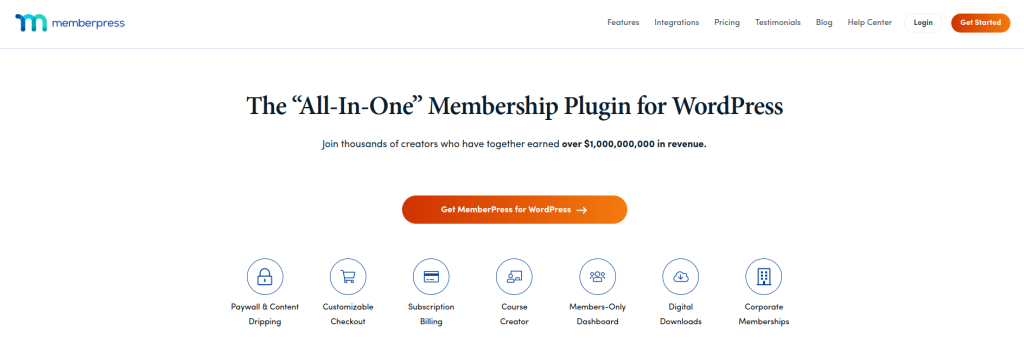
Selecione ' Plugins > Adicionar novo ' no seu site WordPress.

Selecione o plug-in MemberPress em seus arquivos armazenados clicando em ' Carregar plug-in> Escolher arquivo '. Clique no botão 'Instalar plug-in> Ativar'. 'MemberPress' agora foi adicionado ao menu do painel do WordPress.
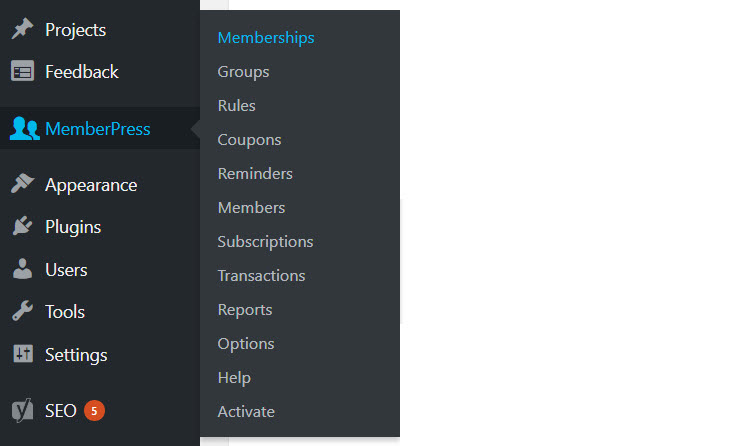
' MemberPress > Ativar ' deve ser selecionado. Isso o levará à ‘Página de ativação’, onde você deverá inserir sua chave de ativação. Em seguida, clique no botão 'Ativar chave de licença'.
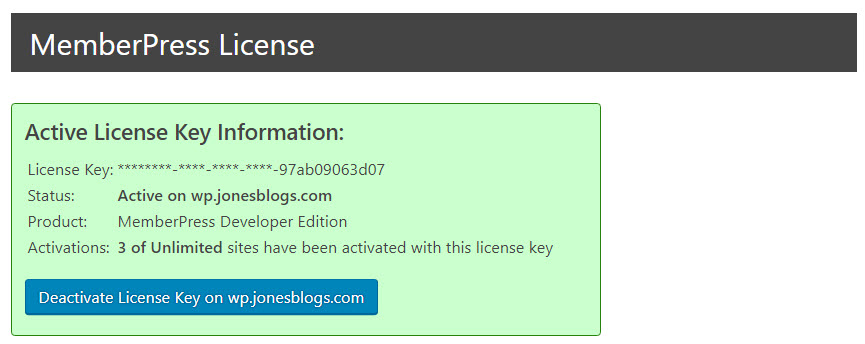
Seu plugin MemberPress agora está instalado e ativado.
Configure o plug-in MemberPress
A próxima etapa é configurar seu plugin MemberPress. Selecione ' MemberPress > Opções ' no menu do WordPress. Você pode configurar o plugin aqui para atender às necessidades do seu Paywall do WordPress.
A página 'Opções' contém várias guias. Vamos dar uma olhada em alguns dos mais significativos…
Você pode personalizar suas páginas básicas do MemberPress na seção ‘Páginas’. As 'Páginas Reservadas' são obrigatórias e devem ser definidas. Estas são as páginas de 'obrigado', 'login' e 'conta'.

Se você deseja que MemberPress crie as páginas para você, marque a caixa ‘Construir automaticamente nova página’. Alternativamente, você pode criar e selecionar suas próprias páginas na caixa suspensa.
A área 'Pagamentos' é onde você pode adicionar seus gateways de pagamento preferidos. Conforme afirmado anteriormente, MemberPress pode ser vinculado a uma variedade de fontes de pagamento. Basta clicar no ícone 'Adicionar' e inserir os gateways de pagamento que deseja incluir em seu site de associação.
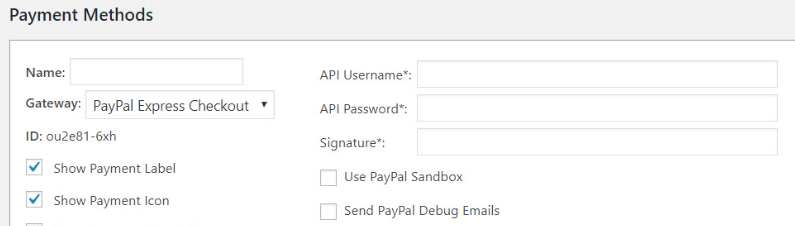
Você pode passar pelas outras guias e configurar as coisas corretamente.
Um resumo das funções das outras guias é o seguinte:
Conta: A área 'Contas' permite que você personalize as informações do membro. Aqui você pode selecionar as opções que deseja para as contas de seus usuários. Você também pode adicionar uma mensagem de boas-vindas aos membros, que será exibida na parte superior da página da conta.
Campos: A guia ‘Campos’ permitirá que você crie campos personalizados para seu formulário de inscrição e página de contas. Colete informações sobre seus membros, incluindo nome, endereço, e-mail, aniversário e muito mais.
E-mails: há uma variedade de tipos de e-mail que você pode enviar aos seus membros. Selecione a guia ‘E-mails’. Em seguida, basta escolher os tipos de e-mail adequados ao seu site WordPress.
Configurar planos de associação
Selecione ' MemberPress > Assinaturas ' no menu do WordPress para configurar planos de adesão para o seu site. No topo da página, clique no botão ‘Adicionar novo’. Em seguida, dê um nome ao seu plano de assinatura (neste caso, Premium).

No lado direito da tela, em ‘Termos de adesão’, você pode escolher o preço do plano, se deseja que seja um pagamento único ou recorrente, adicionar uma opção de período de teste e muito mais.
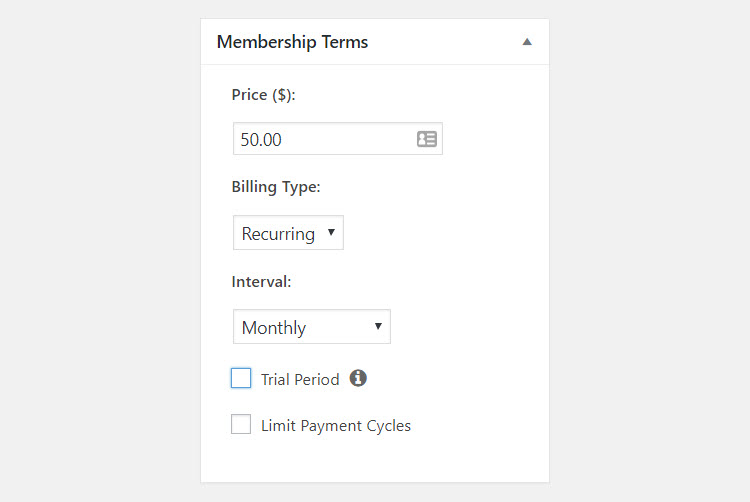
Você pode alterar a área 'Opções de associação' mais abaixo na página. Você pode alterar o conteúdo do botão de registro, adicionar uma mensagem de agradecimento personalizada e controlar quem tem acesso ao plano de adesão.
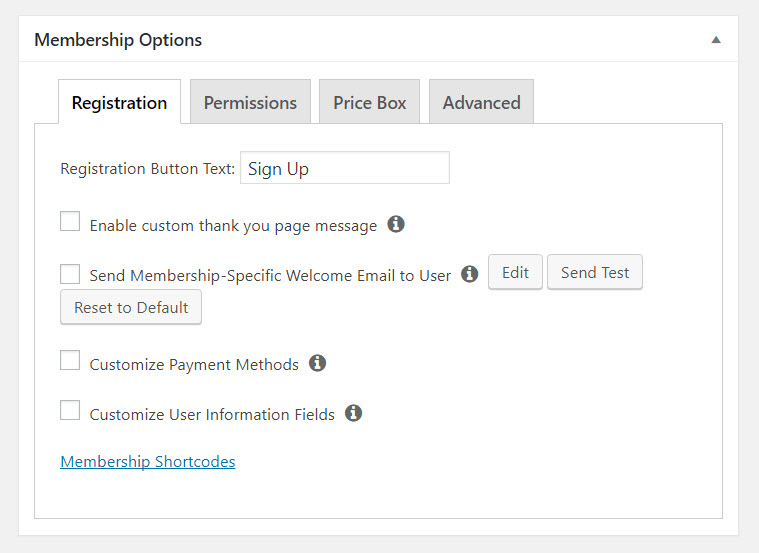
Quando estiver satisfeito com suas alterações, você poderá publicar a página de membros. Em seguida, para acessar a página, saia da sua conta WordPress ou abra-a em uma nova aba. O formulário de inscrição de associação padrão para o plano de associação que você acabou de criar aparecerá agora.
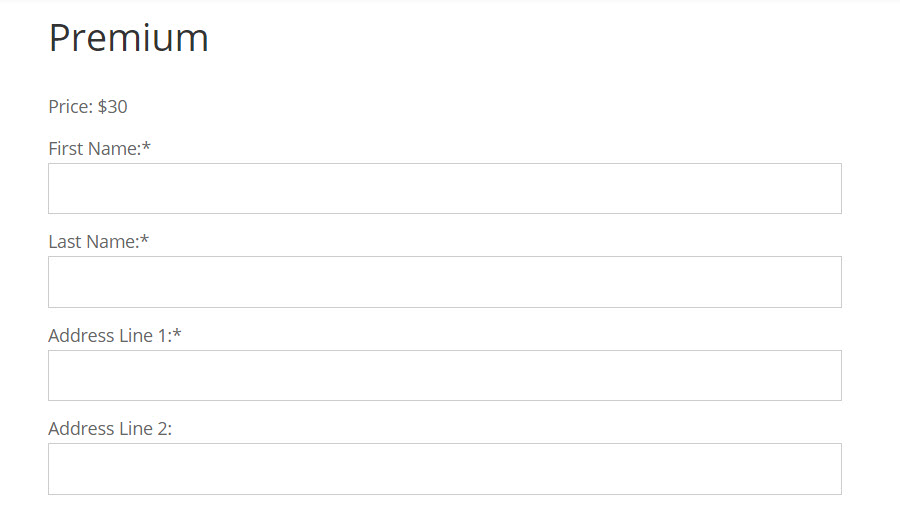
Se desejar alterar a aparência de suas páginas de membros, você pode fazer isso usando qualquer um dos modelos de página incluídos em seu tema. Basta escolher um 'Modelo de página personalizado' no menu suspenso no lado direito do seu editor na página de associação em que você está trabalhando.
Depois de criar seu primeiro plano de associação, basta clicar em 'Adicionar novo' para adicionar mais. Para adicionar o formulário de inscrição a qualquer página ou postagem em seu site WordPress, use o código de acesso localizado em ‘Opções de associação’.
Crie regras para seus planos de associação
Depois de desenvolver os vários planos para o seu site de membros, você precisará definir as regras para cada um. Definir as regras permite ocultar conteúdo de não assinantes e escolher quais tipos de conteúdo serão oferecidos em cada plano.
Para começar, navegue até ‘ MemberPress > Regras ’ no menu do WordPress. Em seguida, selecione 'Adicionar novo'. Uma página intitulada ‘Adicionar nova regra’ aparecerá agora.
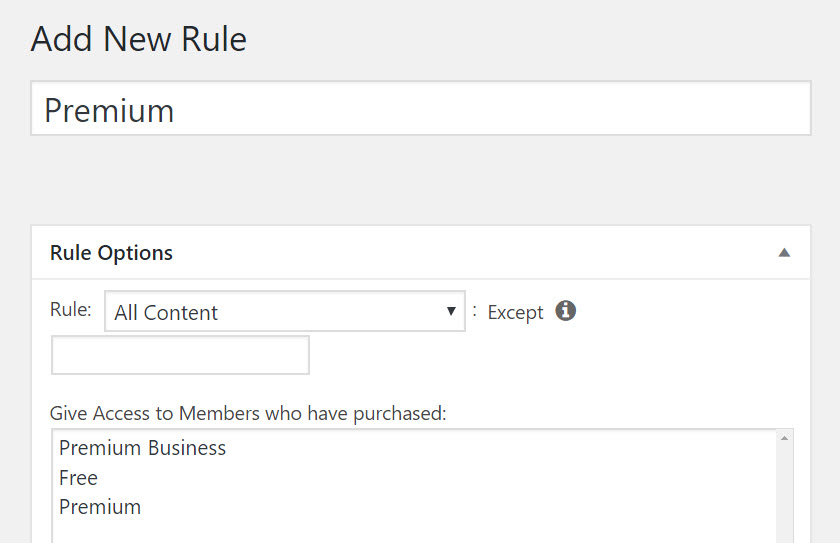
Você pode especificar o conteúdo que deseja manter oculto dos membros não pagantes na seção 'Opções de regras'. Você pode ocultar todo o material, postagens específicas, páginas, categorias de conteúdo ou tags, ou selecionar entre uma variedade de outras alternativas.
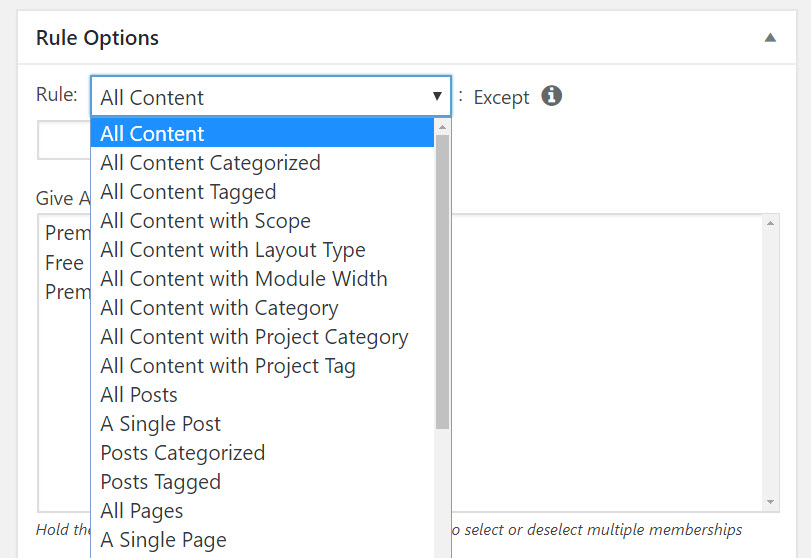
Você pode então conceder aos membros que pagaram planos específicos acesso a esse conteúdo. Clique em 'Salvar regra' e adicione quantas regras forem necessárias para acomodar seus vários tipos de plano.
Adicione um link de registro ao menu do seu site
Depois de concluir todos os seus planos de assinatura, você deve adicionar um link de registro ao menu do seu site para facilitar a adesão das pessoas.
Conclusão
O principal benefício de usar um acesso pago é que ele permite monetizar seu conteúdo diretamente de seus leitores, sem depender de publicidade ou patrocínio. Dessa forma, você pode criar um modelo de negócio mais sustentável e independente, que valorize seu conteúdo e respeite seu público.
Usar um acesso pago também traz alguns desafios dos quais você precisa estar ciente. Por exemplo, você precisa:
- Produza conteúdo exclusivo e de alta qualidade pelo qual seus leitores estejam dispostos a pagar
- Equilibre seu conteúdo gratuito e pago para atrair novos visitantes e reter os existentes
- Escolha o preço e as opções de pagamento certas para o seu público-alvo
- Promova seu conteúdo pago de forma eficaz e comunique sua proposta de valor
- Gerencie suas assinaturas e pagamentos com segurança e eficiência
Esperamos que esta postagem tenha ajudado você a entender como configurar um acesso pago em seu site WordPress usando alguns dos melhores plug-ins disponíveis.





